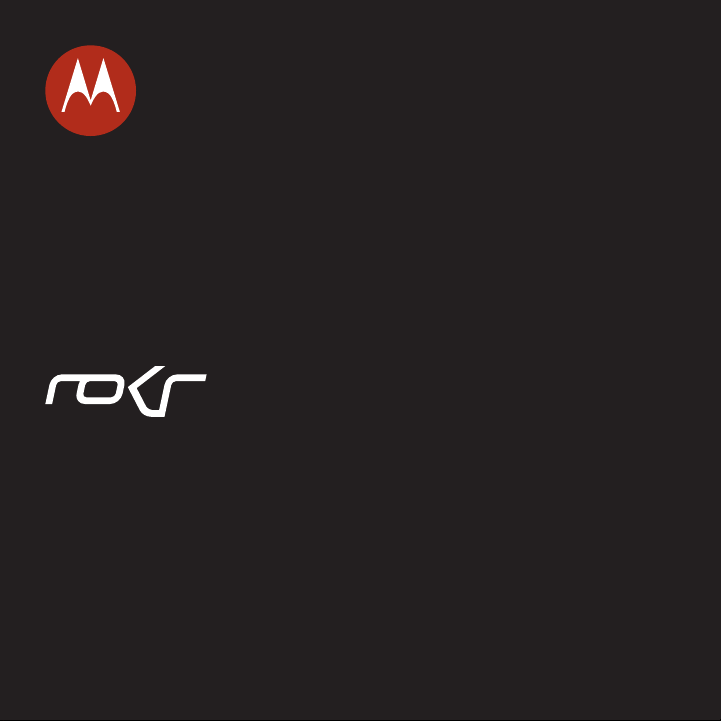
MOTOROKRTM E8
Ghid de iniţiere rapidă
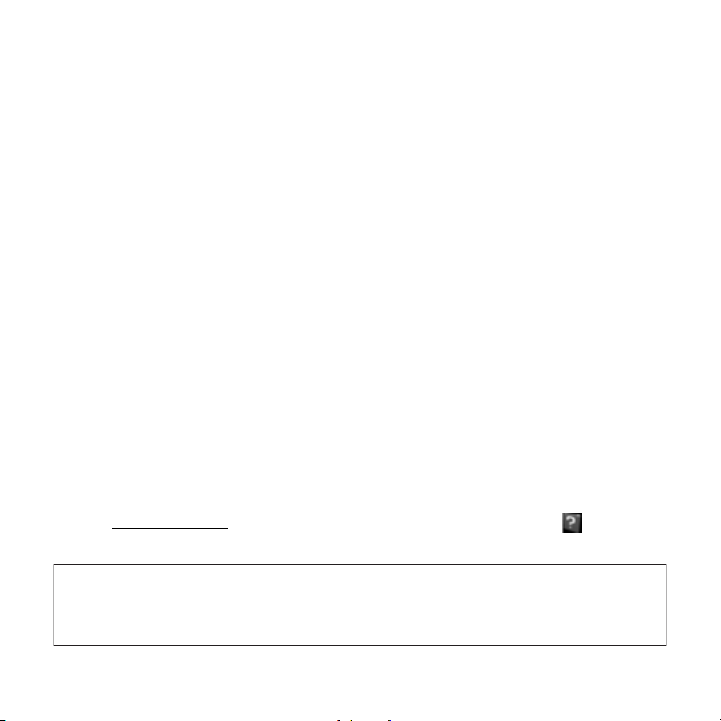
Bun venit
Printr-o singură atingere, puteţi trece de la conversaţii la muzică. De atâta este nevoie pentru ca
telefonul dvs. MOTO
•
Atingeţi un buton şi tastatura telefonului se transformă imediat într-o aplicaţie consacrată
redării muzicale
•
Transferaţi rapid
USB 2.0 şi într-un mod simplu, cu aplicaţia de redare Microsoft® Windows®Media Player 11
(pagina 20).
•
Lăsaţi
pentru a optimiza calitatea sunetului din căştile stereo sau din setul cască (pagina 23).
•
Stocaţi până la
memorie opţională microSD de 4 GO (format eAAC+ la 128 kbps, capacitatea reală variază în
funcţie de conţinut) (pagina 11).
•
Utilizaţi rotiţa de navigare
sau fişiere multimedia la viteza pe care o doriţi (pagina 14).
•
Ascultaţi posturile
•
Personalizaţi-vă
aspectul meniului principal pentru a se potrivi stilului dvs. (pagina 16).
•
Imortalizaţi momentele importante în înregistrări
(pagina 31).
•
Realizaţi instantanee automat cu
multiple (pagina 35).
Pentru informaţii suplimentare: Pentru a descărca Ghidul utilizatorului E8 şi alte materiale, vizitaţi
site-ul Web
Observaţie: Înainte de a utiliza pentru prima dată telefonul, consultaţi ghidul, care se află în cutie şi
care cuprinde Informaţii importante referitoare la siguranţă şi Reglementări juridice. Revedeţi din când
în când aceste informaţii, pentru a vă reaminti cum să utilizaţi telefonul în condiţii de siguranţă.
ROKR™
, prin intermediul tehnologiei magice Motorola
muzica
muzica
să ajungă la căştile stereo fără fir Bluetooth® (pagina 22). Reglaţi setările audio
1500 de melodii
radio FM
telefonul
www.hellomoto.com
E8 să funcţioneze!
ModeShift™
preferată prin intermediul unei conexiuni prin cablu de mare viteză
în memoria telefonului şi
FastScroll™
preferate cu setul de căşti stereo de 3,5 mm (pagina 28).
! Particularizaţi comenzile rapide din ecranul de început, modificaţi
. Pentru a obţine asistenţă pe telefon, apăsaţi s >
pentru a găsi melodii, persoane de contact, calendar
video
aparatul foto
de 2 megapixeli care efectuează instantanee
3000 de melodii
, apoi încărcaţi-le în jurnalul dvs. Web
(pagina 18).
pe o cartelă de
Ajutor
.
2
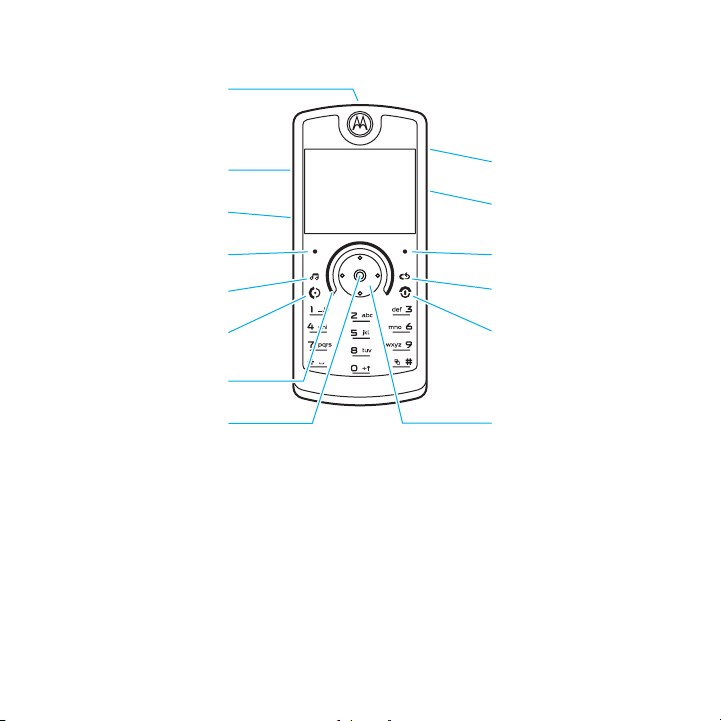
Mufă set cască
Taste de volum Port micro-USB
Tastă laterală de selectare
Tasta PORNIRE/OPRIRE şi tasta
de blocare
Tastă funcţională stânga
Tasta Muzică
Efectuaţi apeluri şi răspundeţi la
Rotiţa de navigare FastScroll™
Deschideţi meniul, selectaţi
elemente de meniu.
Indicaţii:
Apăsaţi tasta Golire/Înapoi
Apăsaţi tasta din centrus pentru a deschide meniul principal şi a selecta opţiuni de meniu.
apeluri.
D
pentru a şterge litere sau cifre sau pentru a reveni la meniul anterior.
Tastă funcţională dreapta
Tasta Golire/Înapoi
Întrerupere apel, ieşire meniuri.
Defilare sus/jos/stânga/dreapta.
3
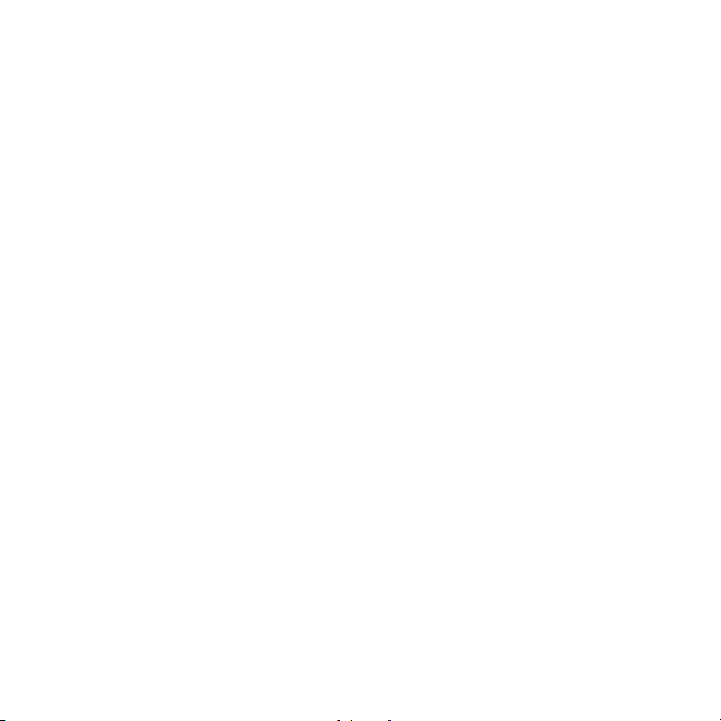
Cuprins
Utilizare şi îngrijire. . . . . . . . . . . . . . . . . . . . 6
Declaraţie de conformitate cu
directivele Uniunii Europene. . . . . . . . . . . . 7
Harta meniurilor . . . . . . . . . . . . . . . . . . . . . . 8
Trăsături esenţiale . . . . . . . . . . . . . . . . . . . 10
Despre acest ghid . . . . . . . . . . . . . . . . . . 10
Găsirea informaţiilor. . . . . . . . . . . . . . . . . 10
Introducere . . . . . . . . . . . . . . . . . . . . . . . . . 11
Introducerea cartelei SIM. . . . . . . . . . . . . 11
Introducerea unei cartele de memorie . . . 11
Introducerea bateriei . . . . . . . . . . . . . . . . 12
Încărcarea bateriei . . . . . . . . . . . . . . . . . . 12
Pornirea şi oprirea telefonului . . . . . . . . . 13
Efectuarea unui apel . . . . . . . . . . . . . . . . 13
Răspuns la un apel . . . . . . . . . . . . . . . . . 13
Terminarea unui apel . . . . . . . . . . . . . . . . 13
Rotiţa de navigare FastScroll™ . . . . . . . . 14
Stocarea unui număr de telefon. . . . . . . . 14
Apelarea unui număr de telefon
memorat. . . . . . . . . . . . . . . . . . . . . . . . . . 15
Numărul dvs. de telefon. . . . . . . . . . . . . . 15
Personalizare . . . . . . . . . . . . . . . . . . . . . . . 16
Aspectul meniului principal . . . . . . . . . . . 16
Reorganizarea meniului principal. . . . . . . 16
Comenzi rapide din ecranul de început . . . . 16
Imagine de fundal . . . . . . . . . . . . . . . . . . 17
Protector de ecran . . . . . . . . . . . . . . . . . . 17
Muzică . . . . . . . . . . . . . . . . . . . . . . . . . . . . . 18
Prezentare . . . . . . . . . . . . . . . . . . . . . . . . 18
1. Încărcarea fişierelor de muzică pe
computer . . . . . . . . . . . . . . . . . . . . . . . . . 18
2. Transferarea fişierelor de muzică pe
telefon. . . . . . . . . . . . . . . . . . . . . . . . . . . . 20
3. Redare muzică . . . . . . . . . . . . . . . . . . . 21
Ascunderea aplicaţiei de
redare muzicală . . . . . . . . . . . . . . . . . . . . 22
Utilizarea căştilor stereo Bluetooth® . . . . 23
Reglarea setărilor audio . . . . . . . . . . . . . . 23
Blocarea tastelor telefonului. . . . . . . . . . . 23
Efectuarea altor activităţi în timpul
redării fişierelor de muzică . . . . . . . . . . . . 24
Transferarea manuală a fişierelor de muzică
pe telefon sau pe cartelă de memorie . . . 24
Crearea unei liste de redare. . . . . . . . . . . 26
Redarea unei liste de redare . . . . . . . . . . 27
Particularizarea aplicaţiei de redare
muzicală . . . . . . . . . . . . . . . . . . . . . . . . . . 27
Închiderea aplicaţiei de redare
muzicală . . . . . . . . . . . . . . . . . . . . . . . . . . 27
Radio . . . . . . . . . . . . . . . . . . . . . . . . . . . . . . 28
Utilizarea aplicaţiei radio . . . . . . . . . . . . . 28
Opţiuni radio. . . . . . . . . . . . . . . . . . . . . . . 29
Închiderea aplicaţiei radio. . . . . . . . . . . . . 29
SongID . . . . . . . . . . . . . . . . . . . . . . . . . . . . . 30
Utilizarea funcţiei SongID. . . . . . . . . . . . . 30
Înregistrări video. . . . . . . . . . . . . . . . . . . . . 31
Înregistrarea unui clip video . . . . . . . . . . . 31
Încărcarea clipului video într-un
jurnal Web . . . . . . . . . . . . . . . . . . . . . . . . 32
Redarea unui clip video . . . . . . . . . . . . . . 32
4
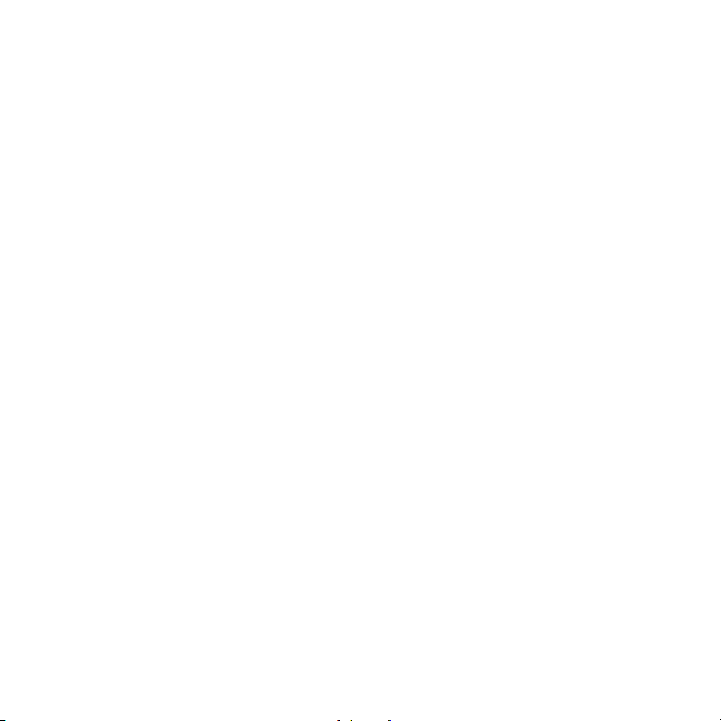
Aparat foto . . . . . . . . . . . . . . . . . . . . . . . . . 35
Efectuarea unei fotografii. . . . . . . . . . . . . 35
Vizualizarea unei fotografii . . . . . . . . . . . . 36
Setările aparatului foto. . . . . . . . . . . . . . . 37
Accesorii . . . . . . . . . . . . . . . . . . . . . . . . . . . 39
Utilizarea bateriei şi siguranţa în
funcţionare a bateriei. . . . . . . . . . . . . . . . . 41
Date privind valoarea Absorbţiei
Specifice . . . . . . . . . . . . . . . . . . . . . . . . . . . 42
INFORMAŢII DESPRE OPEN SOURCE
SOFTWARE . . . . . . . . . . . . . . . . . . . . . . . . . 43
5
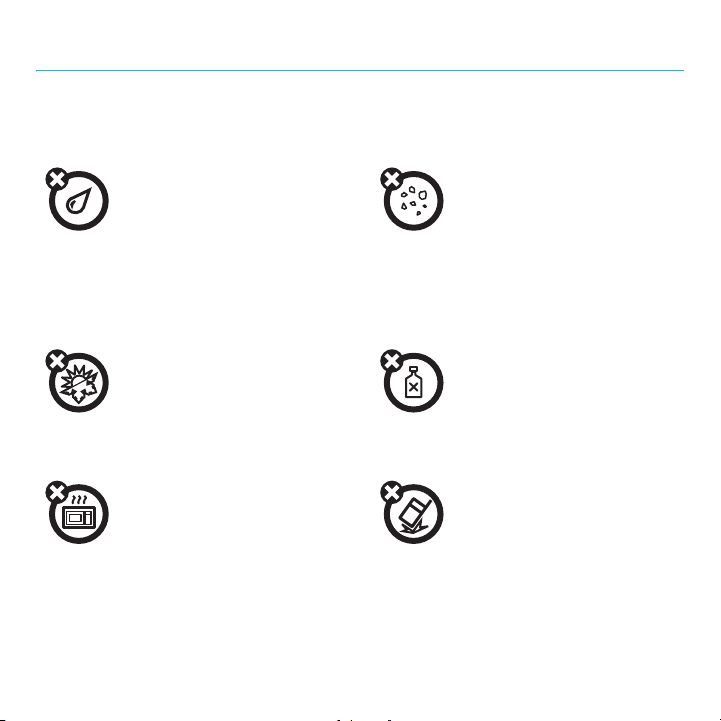
Utilizare şi îngrijire
Utilizare ºi îngrijire
Pentru a îngriji telefonul Motorola, vă rugăm să-l ţineţi ferit de:
Lichidele de orice fel Praful şi murdăria
Nu expuneţi telefonul la apă,
ploaie, umiditate extremă,
condens sau alte umezeli.
Dacă se udă, nu încercaţi să-l
uscaţi mai repede utilizând un
cuptor sau un uscător,
deoarece se poate distruge
telefonul.
Nu expuneţi telefonul la praf,
murdărie, nisip, mâncăruri sau
alte materiale nepotrivite.
Temperaturile foarte ridicate
sau scăzute
Evitaţi temperaturile sub
0 °C/32 °F sau peste
45 °C/113 °F.
Microundele Pământul
Nu încercaţi să uscaţi telefonul
în cuptorul cu microunde.
6
Soluţiile de curăţire
Pentru a curăţa telefonul,
utilizaţi numai o cârpă moale şi
uscată. Nu utilizaţi alcool sau
alte soluţii de curăţire.
Nu scăpaţi telefonul.
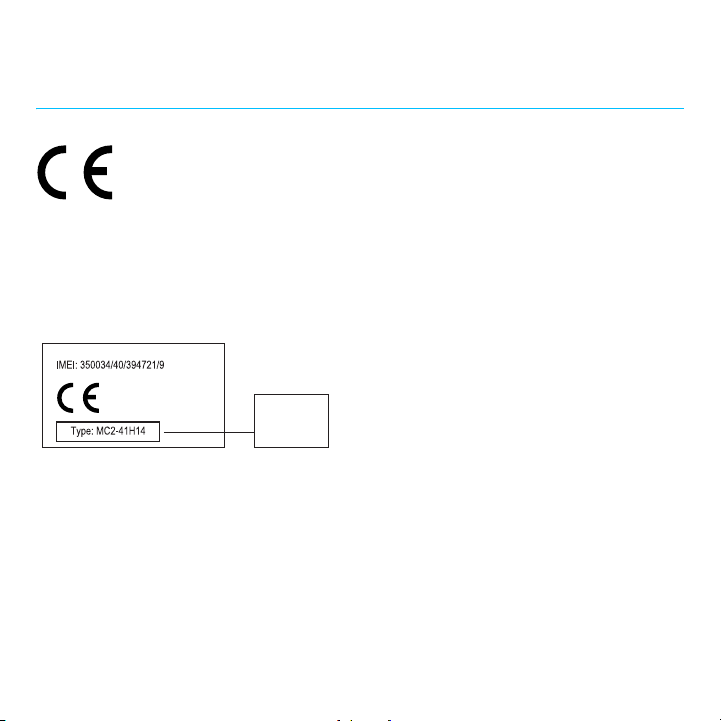
Declaraţie de conformitate cu directivele Uniunii Europene
Conformitate cu normele Uniuni i Europene (UE)
•
Principalelor cerinţe şi altor prevederi ale
Directivei 1999/5/CE, aplicabile acestui
produs
•
Tuturor directivelor UE aplicabile acestui
produs
Figura de mai sus reprezintă un exemplu de cod
tipizat de aprobare al unui produs.
Puteţi vedea Declaraţia de Conformitate cu
Directiva 1999/5/CE (Directiva R&TTE),
aferentă produsului Dvs., la adresa de Internet
www.motorola.com/rtte
această declaraţie, introduceţi codul de
aprobare al produsului, înscris pe eticheta
acestuia, în câmpul de căutare („Search”) a
site-ului de Internet menţionat mai sus.
Declaraţie de conformitate cu
directivele Uniunii Europene:
0168
aprobare al
produsului
. Pentru a găsi
Codul de
7
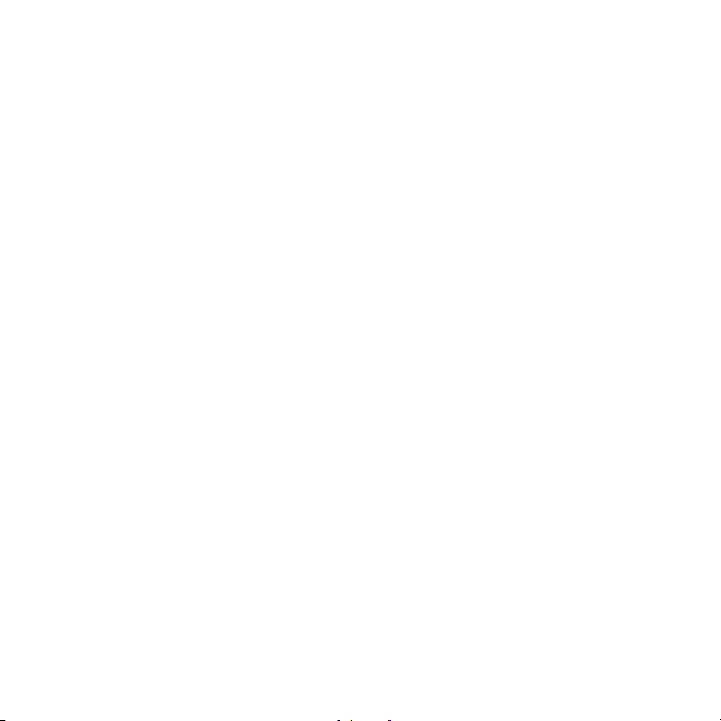
Meniul principal
)
Contacte
:
Mesaje
• Creare mesaj
•Căsuţă intrare
• Folderele mele
• Şabloane
•Schiţe
•Căsuţă ieşire
•E-mail
• Apelare mesagerie
vocală
~
Instr. birou
• Calendar
•Ajutor
•Email
• Google
• Manager descărcare
• Manager fişier
•Muzică şi sunete
•Imagini
• Videoclipuri
•Notă vocală
•Descărcări aplicaţii
•Fişiere
nerecunoscute
• Documentele mele
• Ceas deşteptător
• Ceas universal
•Calculator
• Servicii formare număr
•Listă activităţi
•Note
Harta meniurilor
{
Song ID
<
Multimedia
• Instrument găsire Media
• Aparat foto
• Cameră video
• Jocuri
• Înregistrator voce
?
Radio
;
Internet mobil
•Browser
• Marcaje proprii
• Paginile mele Web
•Istoric
• Salt la URL
• Setare browser
@
Setări
>
Apeluri recente
A
Ceas deşteptător
Acesta este aspectul standard
al meniului principal.
Meniul
telefonului dvs. poate fi
diferit.
Pentru a schimba comenzile
rapide din ecranul de început
şi aspectul meniului
principal, consultaţi
pagina 16.
Indicaţie:
Apăsaţi D pentru a
ieşi din meniul curent
sau apăsaţi
O
pentru a ieşi
din toate meniurile.
* caracteristici opţionale
8
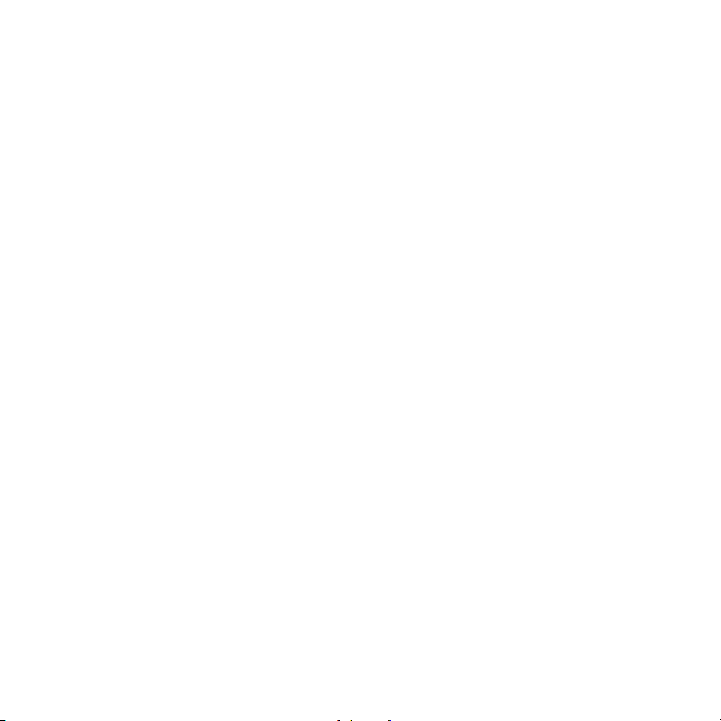
Meniul Setări
• Profiluri
•Teme
• Ecran de început
• Taste de navigare
• Schimb.img.fundal
• Conexiuni
• Bluetooth®
• Setare USB
• Sincronizare media
•Cartelă de memorie
• Modem
• Imprimare prin USB
• Instrumente
• Modem &
instrumente
•Reţele de voce
• Conexiuni de date
•Adăugare conexiune
• Edit. conex.existentă
• Eliminare conexiune
•Setări apel
• Apelare rapidă
• Redirecţionare apel
•Setări de apel
• Contor în convorbire
•Opţiuni răspuns
•Alertă mesaj în
convorbire
•Alertă roaming
• Apel în aşteptare
• Reapelare automată
• Ton refuzare apel
• Config.formare nr.
• ID apelant
•DTMF
• Prefix apelare
• Barare apeluri *
• Apelare fixată
•Numărul meu SIM
•Setări telefon
•Setări ecran
• Întrerupere afişare
• Protector de ecran
• Luminozitate
• Mod avion
• Indicator baterie
•Oră şi dată
(se continuă pe coloana
următoare)
•Setări telefon (continuare)
•Limbă
• Talking Phone
• Introducere text
• Reiniţializare
• Reset.toate setările
• Şterge toate datele
• Şterg. cartele
memorie
• Vizualizare memorie
• Proprietăţi
• Aspecte juridice
• Sistem Java
• Actualizări OTA
•Setări set cască
•Răspuns automat
• Apelare vocală
•Setări TTY
• Securitate
• Blocare telefon
• Blocare aplicaţie
•Blocare SIM
• Modificare parole
• Certificate
•Reţea
•Reţea curentă
•Căutare reţele disponibile
•Găsire reţele noi
• Lista reţelelor mele
• Configurare căutare
• Ton de serviciu
* caracteristici opţionale
9
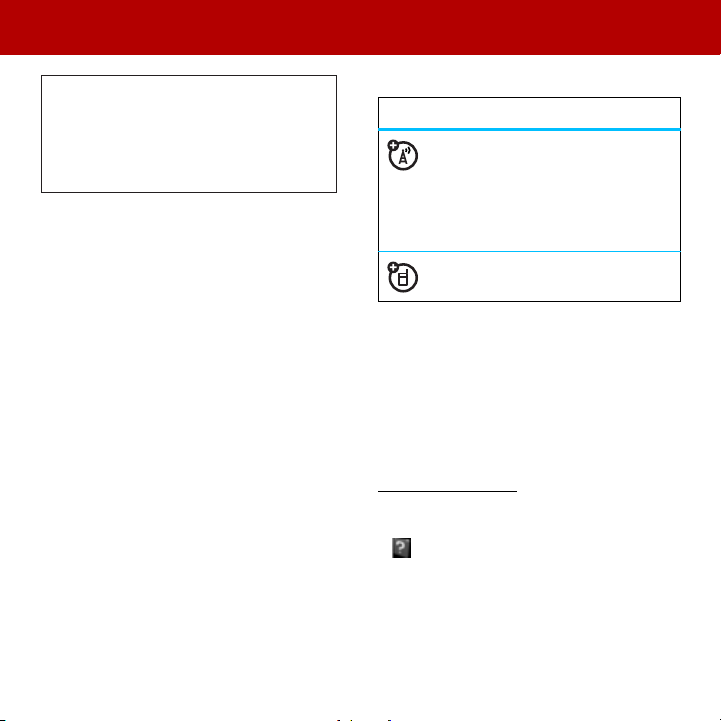
Trăsături esenţiale
Trãsãturi esenþiale
ATENŢIE:
pentru prima dată, citiţi ghidul cu
Informaţii importante despre siguranţă şi
reglementări inclus în cutie.
Despre acest ghid
În acest ghid este prezentat modul în care localizaţi
o caracteristică de meniu, după cum urmează:
Găsire:
Aceasta înseamnă că din ecranul de început:
1
Apăsaţi tasta centralăs pentru a
deschide meniul.
2
Apăsaţi tasta de navigareS pentru a
defila la
o selecta.
3
Apăsaţi tasta de navigareS pentru a defila
la
selecta.
Înainte de a utiliza telefonul
s ><
Aparat foto
Multimedia >Aparat foto
<
Multimedia
şi apăsaţi s pentru a
şi apăsaţi s pentru a o
Acest ghid utilizează următoarele simboluri:
Simboluri
Indică faptul că o caracteristică este
dependentă de reţea, cartela SIM
sau abonament şi este posibil să nu
fie disponibilă în toate zonele.
Pentru detalii suplimentare
contactaţi furnizorul de servicii.
Indică faptul că o caracteristică
necesită un accesoriu opţional.
Găsirea informaţiilor
Acest ghid util descrie toate caracteristicile
principale ale telefonului. Dacă doriţi mai multe
informaţii, puteţi utiliza următoarele:
Pe Web
Pentru a descărca Ghidul utilizatorului E8 şi alte
materiale, vizitaţi site-ul Web
www.hellomoto.com
Pe telefon
Pentru a obţine asistenţă pe telefon, apăsaţi
Ajutor
>
.
s
10
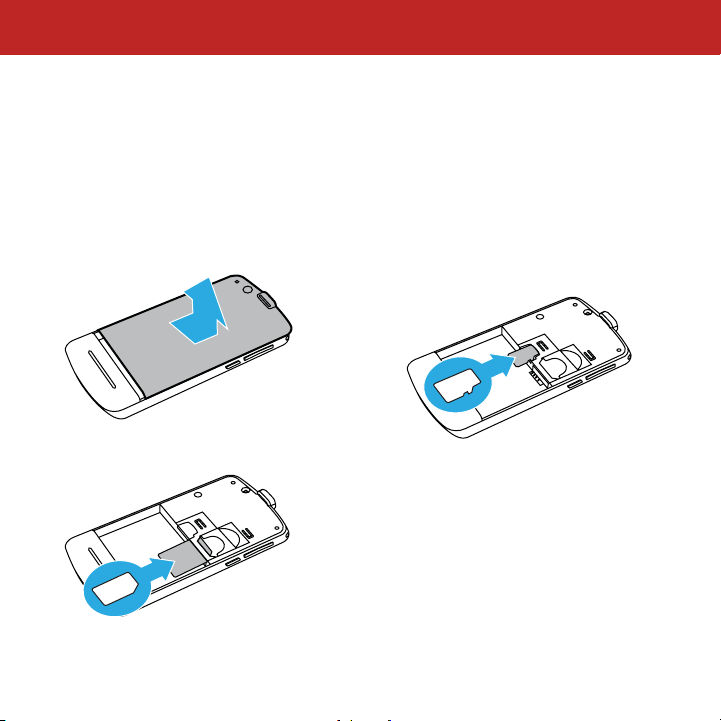
Introducere
Introducere
Introducerea cartelei SIM
Cartela SIM (Subscriber Identity Module - Modul
de identitate a abonatului) stochează numărul
dvs. de telefon şi alte informaţii.
Atenţie:
Nu îndoiţi sau zgâriaţi cartela SIM.
Feriţi-o de electricitate statică, apă şi murdărie.
1
Introducerea unei cartele de memorie
Aveţi posibilitatea să stocaţi muzică, fotografii şi
alte fişiere multimedia pe o cartelă amovibilă de
memorie microSD, opţională.
Atenţie:
Nu îndoiţi sau zgâriaţi cartela de
memorie. Feriţi-o de electricitate statică, apă şi
murdărie. Închideţi telefonul înainte de a instala
sau scoate cartela de memorie.
2
Observaţie:
cartelă de memorie cu o capacitate de până la
4 GO (capacităţile de stocare de peste 1 GO
sunt garantate numai pentru cartele microSD
aprobate de Motorola).
Telefonul dvs. poate utiliza o
11
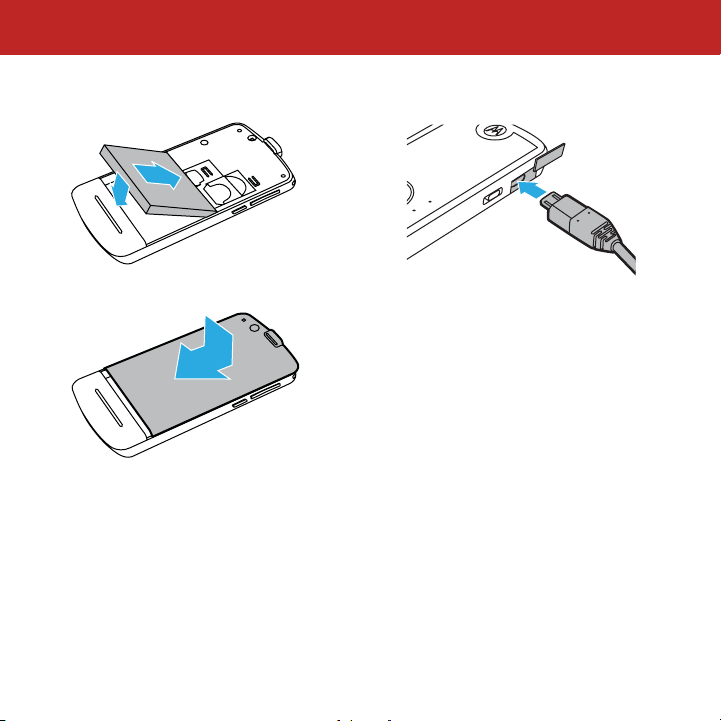
Introducere
Introducerea bateriei
1
2
Încărcarea bateriei
Bateriile noi nu sunt complet încărcate.
Deschideţi capacul de protecţie de la portul
micro-USB din telefon şi conectaţi încărcătorul
de baterie în telefon şi la o priză electrică. Becul
indicator de încărcare a bateriei de lângă portul
micro-USB arată când se încarcă bateria. Când
s-a încheiat încărcarea, pe ecran se afişează
Încărcare încheiată
Observaţie:
este descărcată complet, durata de încărcare a
telefonului poate varia, în funcţie de tipul
încărcătorului de baterie pe care îl utilizaţi. Un
încărcător mediu poate necesita 30 de minute
de încărcare pentru ca telefonul să se încarce,
în timp ce un încărcător performant poate
necesita numai 10-15 minute. Tipul de
încărcător furnizat împreună cu telefonul poate
varia în funcţie de regiune. Becul indicator de
încărcare de lângă portul micro-USB de pe
telefon se activează în timpul încărcării, pentru a
arăta că telefonul funcţionează corespunzător.
.
Când reîncărcaţi o baterie care
12
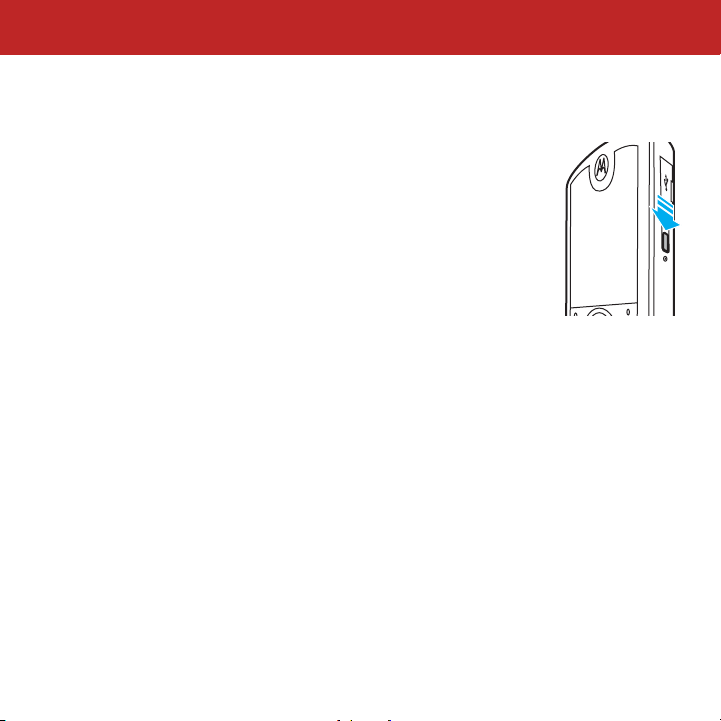
Introducere
Prelungirea duratei de viaţă a
bateriei
•
Pentru a dezactiva funcţia
Bluetooth®
apăsaţi
Bluetooth
>
Bluetooth
•
Pentru ca
repede, apăsaţi
telefon
5 secunde
•
Pentru ca
stingă, apăsaţi
Setări telefon >Setări ecran >Protector de ecran
Dezactivare
>
•
Pentru a reduce
afişajului, apăsaţi
Setări telefon >Setări ecran >Luminozitate
selectaţi o setare mai mică.
când nu o utilizaţi,
s >@
>
>
Setări ecran >Întrerupere afişare
.
Setări >Conexiuni
, apăsaţi
Opţiuni >Configurare
Pornire Bluetooth >Dezactivare
afişajul
să se stingă mai
s >@
protectorul de ecran
s >@
.
Setări >Setări
Setări
luminozitatea
s >@
>
Setări
>
.
>
să se
şi
Pornirea şi oprirea telefonului
Pentru a
porni
opri
telefonul,
telefonul,
glisaţi în jos şi ţineţi
apăsată tasta
PORNIRE/OPRIRE până
când se aprinde afişajul
(consultaţi ilustraţia din
dreapta).
Pentru a
glisaţi în jos şi ţineţi
apăsată tasta
PORNIRE/OPRIRE timp
de câteva secunde.
Efectuarea unui apel
Introduceţi un număr de telefon, apoi apăsaţi
tasta de trimitere
Indicaţii:
consultaţi Ghidul utilizatorului.
Pentru a efectua
N
.
un apel prin voce
Răspuns la un apel
Când telefonul sună şi/sau vibrează, apăsaţi
pentru a răspunde.
N
Terminarea unui apel
Pentru a „întrerupe”, apăsaţi O.
,
13
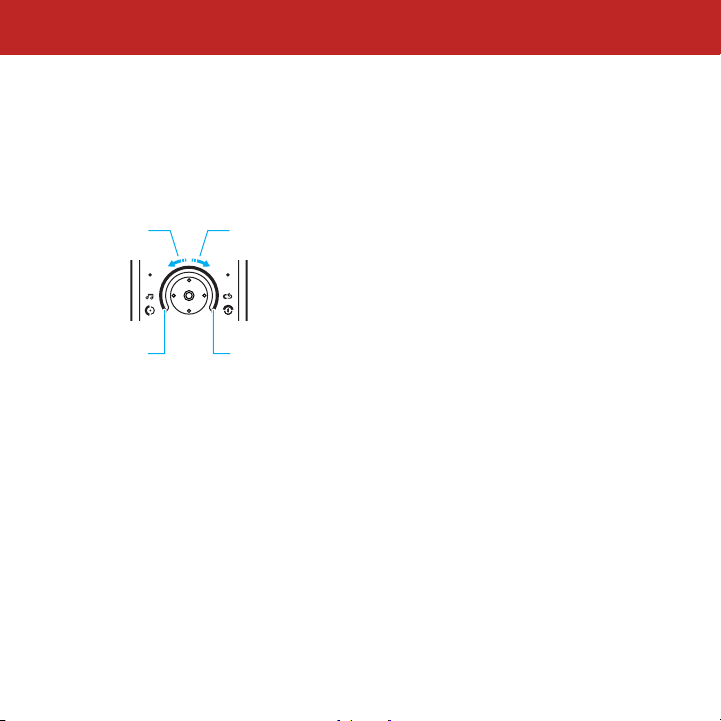
Introducere
Rotiţa de navigare FastScroll™
Utilizaţi rotiţa de navigare FastScroll pentru a
defila rapid prin liste.
Mişcaţi degetul mare
în sens invers acelor
de ceasornic pentru a
defila înapoi.
Mişcaţi şi menţineţi
degetul mare aici
pentru a continua
defilarea înapoi, la
viteza setată.
Îndepărtaţi degetul
mare pentru a opri
defilarea.
Mişcaţi degetul mare sau oricare alt deget în
sensul acelor de ceasornic sau în sens invers
acelor de ceasornic pe rotiţa de navigare FastScroll
pentru a defila înainte sau înapoi prin listă.
Mişcaţi degetul mare încet pentru a controla
defilarea prin listele cu opţiuni. Mişcaţi degetul
mare mai repede pentru a defila rapid prin lista
persoanelor de contact sau prin listele de cântece.
14
Mişcaţi degetul mare
în sensul acelor de
ceasornic pentru a
defila înainte.
Mişcaţi şi menţineţi
degetul mare aici
pentru a continua
defilarea înainte la
viteza setată.
Îndepărtaţi degetul
mare pentru a opri
defilarea.
Mişcaţi şi menţineţi degetul mare în colţul din
stânga jos sau din dreapta jos al rotiţei de navigare
FastScroll pentru a continua defilarea la viteza
setată. Mişcaţi degetul mare în direcţia opusă
pentru a încetini sau a inversa direcţia de mişcare.
Îndepărtaţi degetul mare pentru a opri defilarea.
Observaţie:
navigare FastScroll, puteţi observa o umbră care
se mişcă în zona luminată de sub degetul dvs.
Această funcţionare este normală şi reprezintă un
efect natural al mecanismului rotiţei de navigare.
Dacă apăsaţi cu putere pe rotiţa de
Stocarea unui număr de telefon
Puteţi stoca un număr de telefon în lista dvs. de
Contacte
.
Observaţie:
persoană de contact în
pe
cartela SIM
Persoanele de contact de pe cartela SIM au
numai un nume şi un număr de telefon. Utilizaţi
această procedură pentru a stoca o nouă
persoană de contact în ambele locuri:
1
2
Aveţi posibilitatea să stocaţi o nouă
Din ecranul de început, apăsaţi
Creare contact
>
Introduceţi prenumele şi numele de familie
ale persoanei de contact în câmpurile
corespunzătoare.
memoria din telefon
sau în ambele locuri.
.
,
Comenzi rapide
